問題
- ポート番号またはポート番号の範囲に基づいて特定の接続を許可または拒否するファイアウォールルールを作成する
詳細
ESET ファイアウォールは、ローカルネットワークまたはインターネット内の通信を制御するネットワークトラフィックフィルタとして機能します。事前に定義されたルールを使用して、ファイアウォールはネットワーク通信を分析し、許可するかどうかを決定します。特定のアプリケーションを許可またはブロックするようにファイアウォールを設定できます。
解決方法
ポートを許可するルールを作成する
- ESETサイバーセキュリティProを開く.
- セットアップ→ ファイアウォール をクリックします。
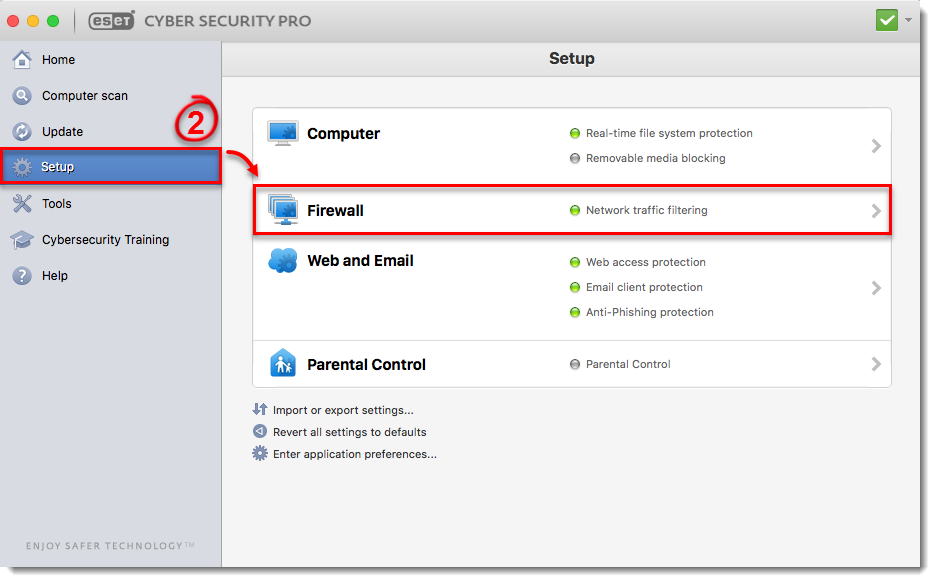
図1-1
Setup をクリックします。
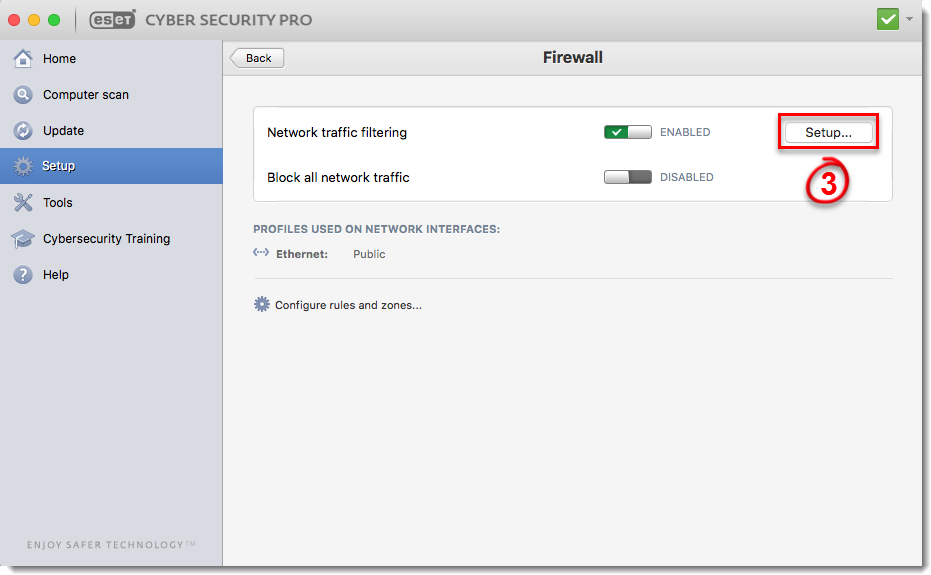
図1-2
フィルタリングモード(Filtering Mode)]ドロップダウン・メニューから[例外を含む自動(Auto with exceptions)]が選択されていることを確認し、[追加(Add)]をクリックします。
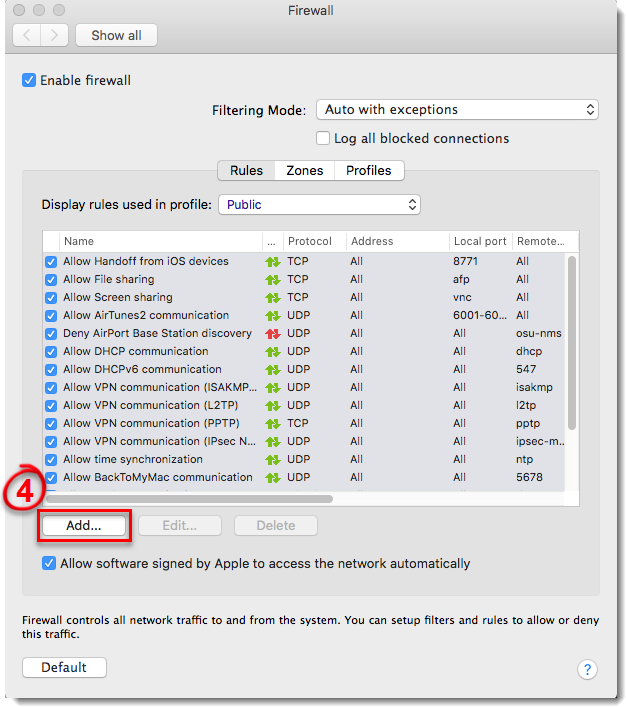
図 1-3
- Name(名前)」フィールドに新しいルールの名前を入力し、この例では「Allow Port(ポートを許可)」と入力し、「Next(次へ)」をクリックします。
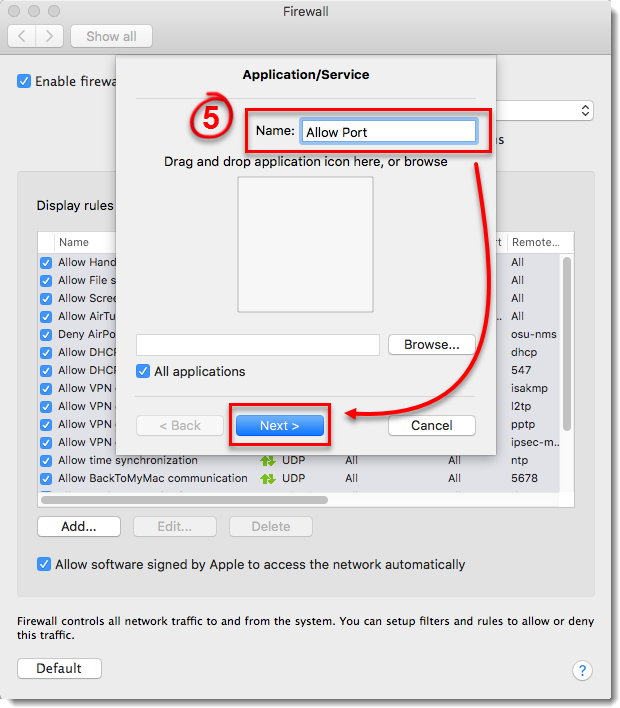
図 1-4
- Action(アクション)]ドロップダウン・メニューから[Allow(許可)]を選択し、[Direction(方向)]ドロップダウン・メニューから[Both(両方)]を選択して、[Next(次へ)]をクリックします。
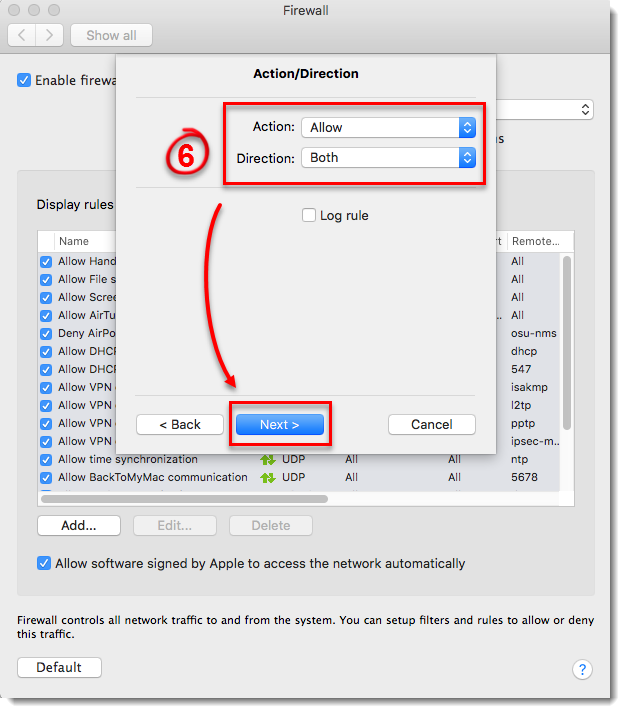
図 1-5
-
ポートを常に許可するルールを作成するには、[プロトコル]ドロップダウンメニューか ら[TCP ]を選択し、[ポート]ドロップダウンメニューから[両方]を選択し、[ローカル ポート]および[リモート ポート ]ドロップダウンメニューにポートを入力します。プロトコルと ポートの設定をさまざまに組み合わせて、さらにカスタムルールを作成できます。設定が完了したら、[次へ]をクリックします。
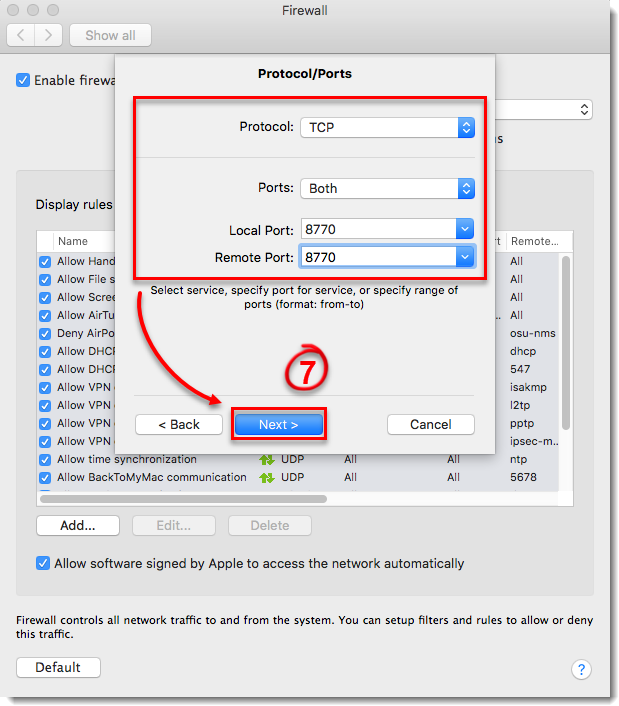
図 1-6
- Destination(宛先)]の次に、ルールの適用先を選択します:インターネット全体、 ローカルネットワーク、または特定のサブネットまたはIPアドレス範囲。ポートが常に許可されるように、あらゆる場所に適用されるルールを作成するには、インターネット全体を選択します。Finish]をクリックして、新しいルールを作成します。
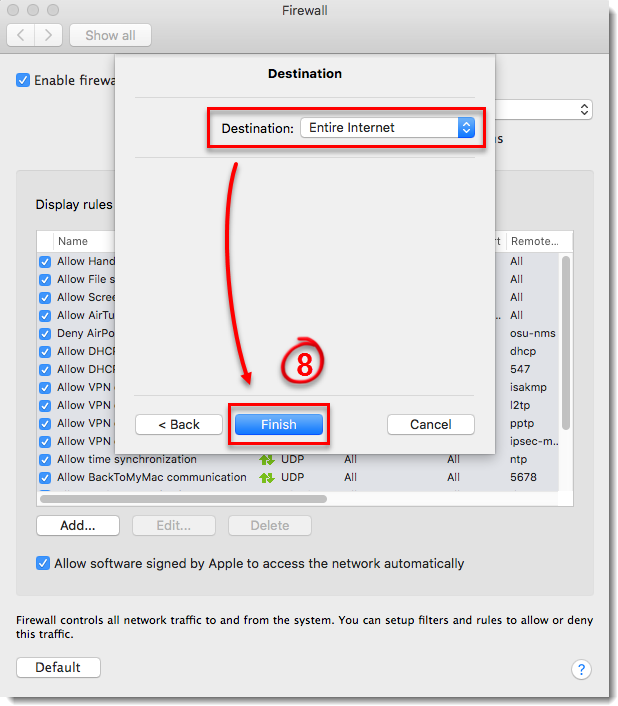
図1-7
-
作成したポートを許可するルールがFirewallメニューに表示されます。Firewall ウィンドウを閉じ、メイン・プログラム・ウィンドウに戻ります。
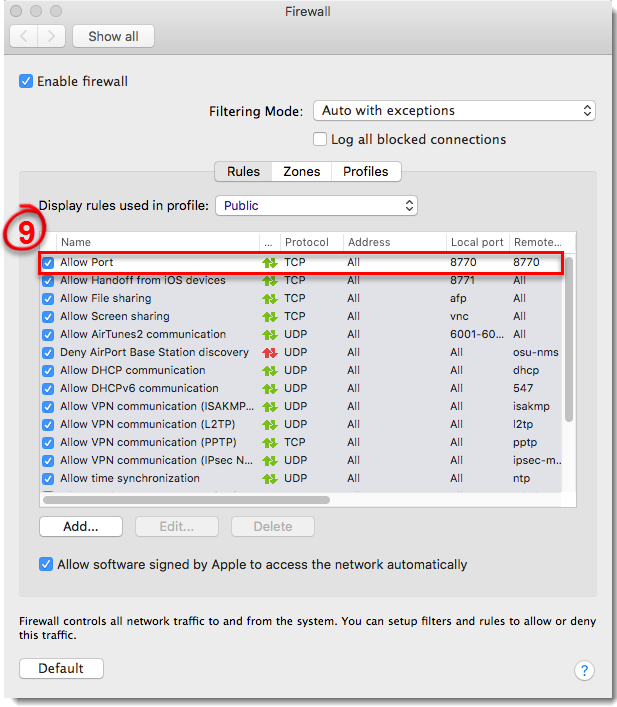
図 1-8
ポートをブロックするルールを作成する
-
図 1-8 ポートをブロックするルールを作成する ESETサイバーセキュリティプロを開く.
- Setup→ Firewall をクリックします。
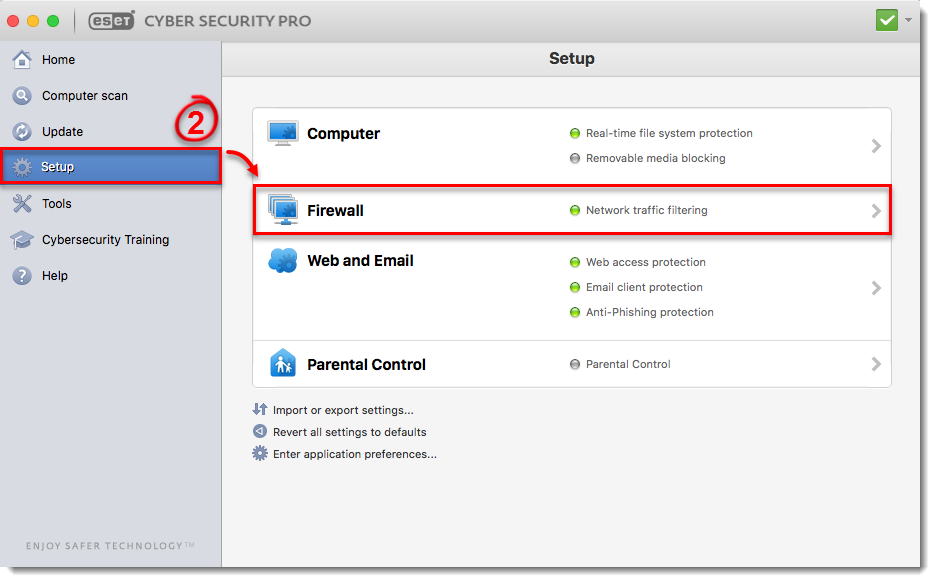
図2-1
Setup をクリックします。
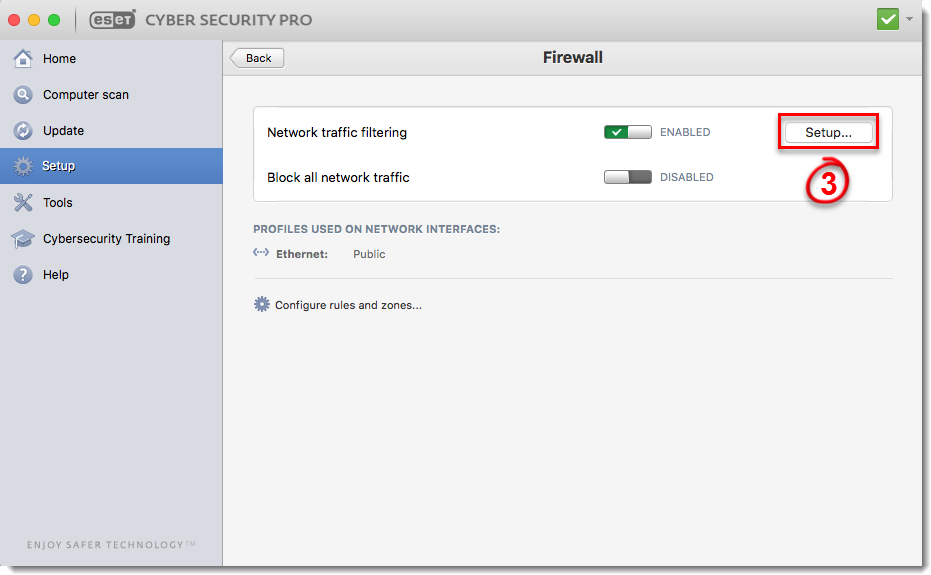
図 2-2
フィルタリング・モード(Filtering Mode)]ドロップダウン・メニューから[例外を含む自動(Auto with exceptions)]が選択されていることを確認し、[追加(Add)]をクリックします。
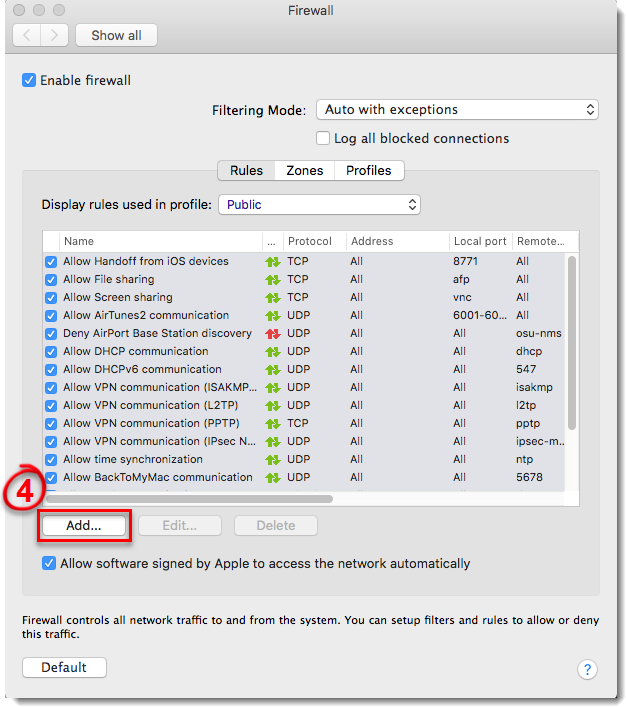
図2-3
-
新しいルールの名前を「Name」フィールドに入力し、この例では「Block Port」と入力し、「Next」をクリックします。
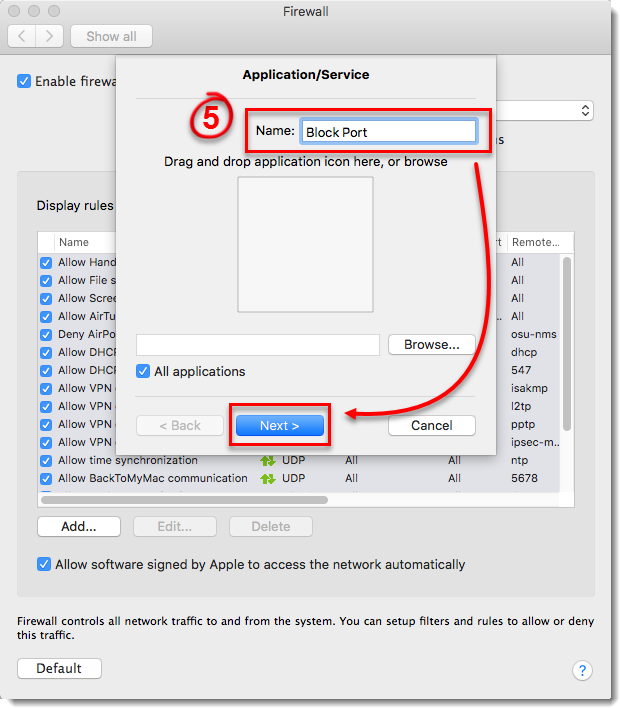
図 2-4
- Action(アクション)」ドロップダウン・メニューから「Deny(拒否)」を選択し、「Direction(方向)」ドロップダウン・メニューから「Both(両方)」を選択して、「Next(次へ)」をクリックします。
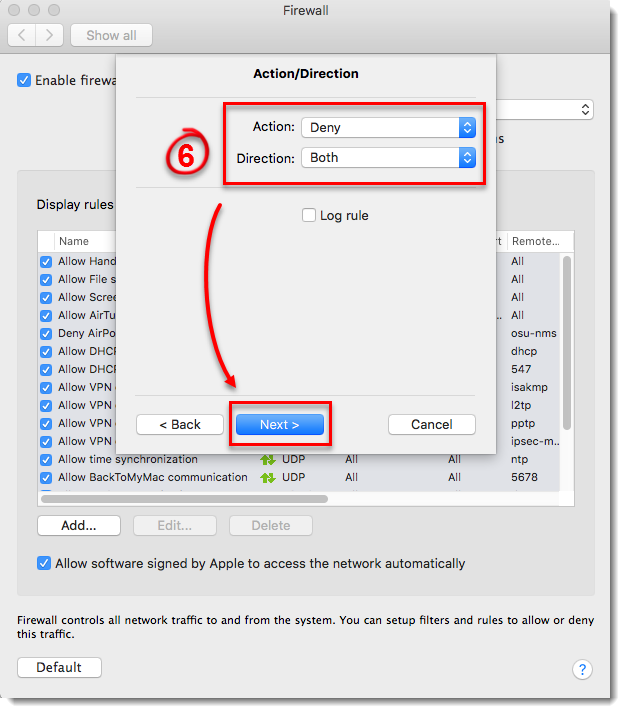
図 2-5
-
常にポートをブロックするルールを作成するには、[プロトコル]ドロップダウンメニューか ら[TCP ]を選択し、[ポート]ドロップダウンメニューから[両方]を選択し、[ローカル ポート]および[リモート ポート ]ドロップダウンメニューにポートを入力します。プロトコル]と[ポート]の設定をさまざまに組み合わせることで、さらにカスタム・ルールを作成できます。設定が完了したら、[次へ]をクリックします。
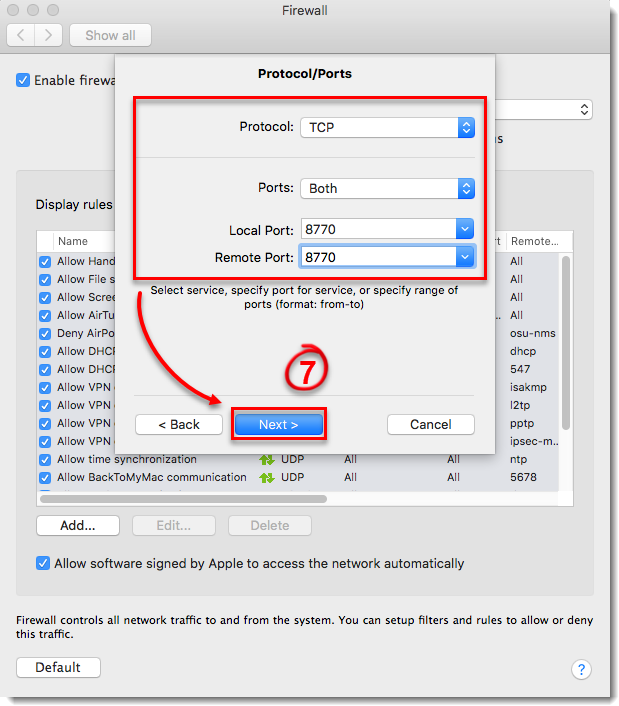
図 2-6
- Destination]の次に、ルールの適用先を選択します:インターネット全体、ローカルネットワーク、または特定のサブネットまたはIPアドレス範囲。ポートが常にブロックされるように、あらゆる場所に適用されるルールを作成するには、インターネット全体を選択します。完了]をクリックして、新しいルールを作成します。
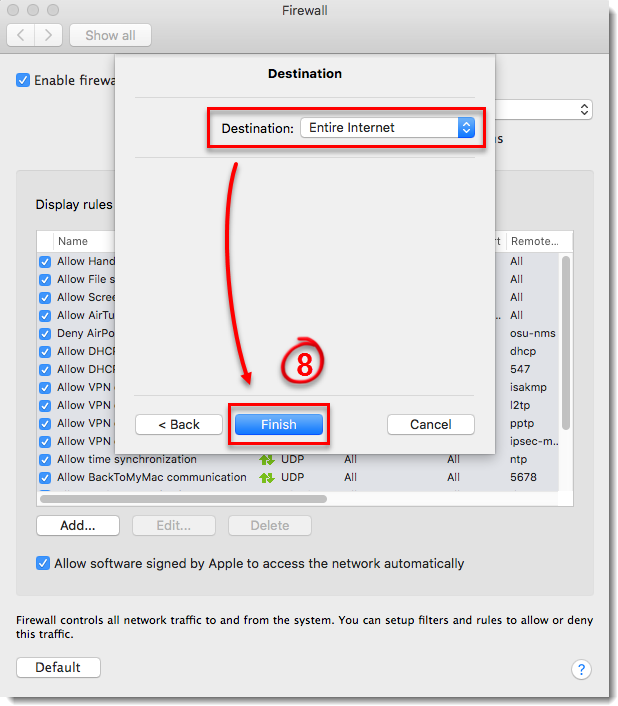
図 2-7
-
作成したポートをブロックするルールがFirewallメニューに表示されます。Firewall ウィンドウを閉じて、メイン・プログラム・ウィンドウに戻ります。
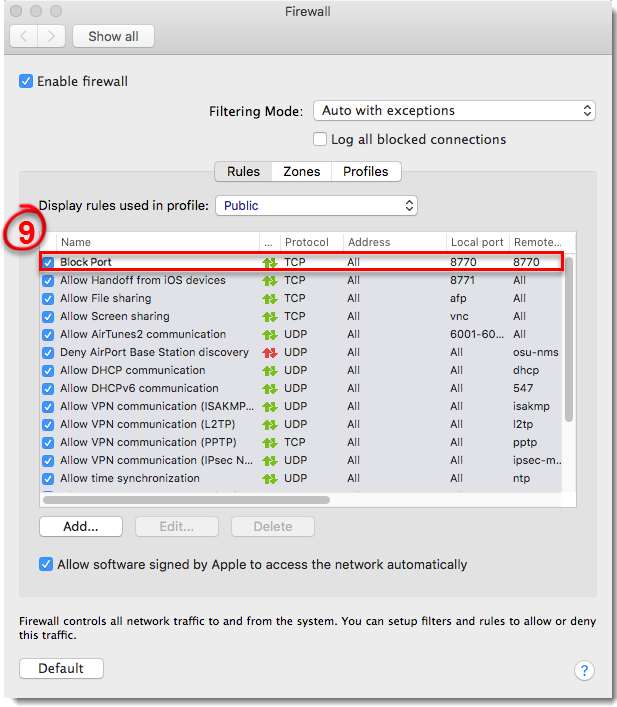
図 2-8